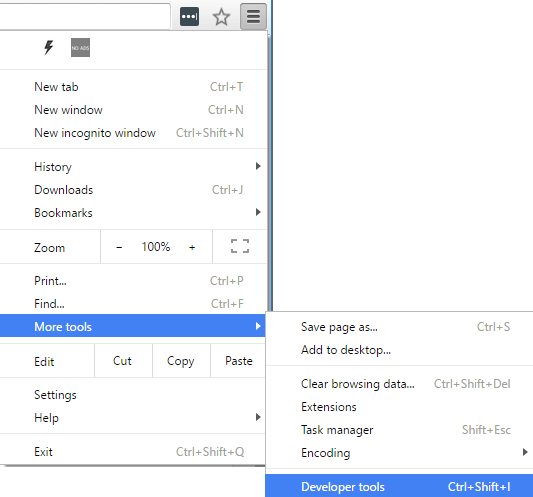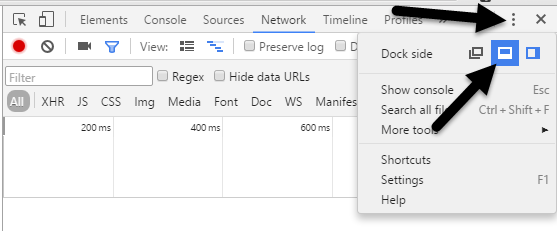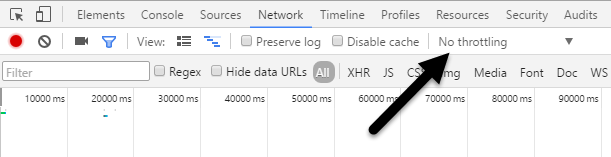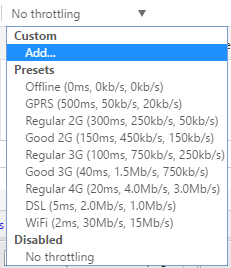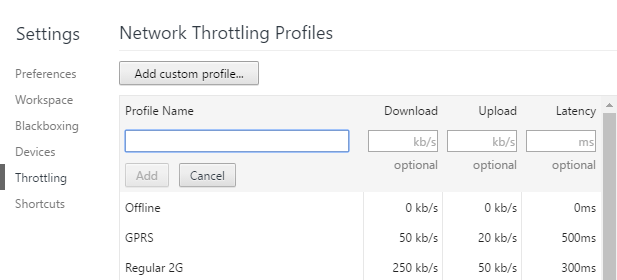Trang web của tôi tải nhanh trên máy tính ở nhà của tôi, nhưng đó có thể là do tôi có Verizon FIOS với gói 100/100 Internet. Ngay cả khi tôi cố gắng sử dụng điện thoại di động của mình, trang web vẫn tải rất nhanh vì tôi có từ 4-5 thanh tốc độ 4G LTE.
Thật không may, khi tôi kiểm tra thời gian tải cho trang web của mình trong Google Analytics, không phải là 1 hoặc 2 giây để trang tải cho tôi, nhưng giá trị cao hơn đáng kể như 5 hoặc 7 hoặc 10 giây! Rõ ràng, có lẽ rất ít người đang duyệt trang web của tôi với kết nối băng rộng tốc độ cực cao.
Vì tôi không nhận được hình ảnh rõ ràng về thời gian tải thực tế cho trang web của mình, tôi muốn mô phỏng kết nối chậm trên máy tính của tôi để xem những thành phần nào chiếm nhiều thời gian nhất để tải. Nếu bạn nhìn trực tuyến, bạn sẽ tìm thấy nhiều trang web đề xuất proxy và các công cụ gỡ lỗi ưa thích khác, một số yêu cầu thanh toán.
Tuy nhiên, có một giải pháp cho vấn đề này hoàn toàn miễn phí và dễ dàng hơn nhiều để sử dụng. Nếu bạn đã cài đặt Google Chrome trên máy tính, bạn đã có mọi thứ cần thiết để mô phỏng kết nối mạng chậm hơn.
Trong bài viết này, tôi sẽ chỉ cho bạn cách sử dụng Chrome để điều tiết mạng của bạn kết nối với bất kỳ tốc độ nào bạn mong muốn.
Mô phỏng kết nối chậm bằng Chrome
Tiếp tục và cài đặt Chrome nếu bạn chưa cài đặt nó trên hệ thống của mình. Khi bạn thực hiện xong, hãy mở tab mới rồi nhấn CTRL + SHIFT + Iđể mở cửa sổ công cụ dành cho nhà phát triển hoặc nhấp vào biểu tượng bánh hamburger, sau đó nhấp Công cụ khácvà sau đó Công cụ dành cho nhà phát triển.
Thao tác này sẽ hiển thị cửa sổ Công cụ dành cho nhà phát triển, có thể sẽ được gắn ở bên phải của màn. Tôi thích nó docked ở dưới cùng của màn hình, vì bạn có thể xem thêm dữ liệu. Để thực hiện việc này, hãy nhấp vào ba dấu chấm dọc và sau đó nhấp vào vị trí của đế giữa.
Bây giờ, hãy tiếp tục và nhấp vào Mạng. Ở bên phải, bạn sẽ thấy một nhãn có tên Không điều chỉnh.
Nếu bạn nhấp vào đó, bạn ' sẽ nhận được danh sách thả xuống của một tốc độ được định cấu hình sẵn mà bạn có thể sử dụng để mô phỏng kết nối chậm.
Phạm vi lựa chọn từ Ngoại tuyến đến WiFi và các con số được hiển thị dưới dạng Độ trễ, Tải xuống, Tải lên. Các chậm nhất là GPRS theo sau là 2G thường xuyên, sau đó tốt 2G, sau đó thường xuyên 3G, Good 3G, thường xuyên 4G, DSL và sau đó WiFi. Chọn một trong các tùy chọn và sau đó tải lại trang bạn đang truy cập hoặc nhập vào một URL khác trong thanh địa chỉ. Chỉ cần chắc chắn rằng bạn đang ở trong cùng một tab nơi các công cụ phát triển đang được hiển thị. Điều chỉnh chỉ hoạt động cho tab bạn đã bật cho nó.
Nếu bạn muốn sử dụng các giá trị cụ thể của riêng mình, bạn có thể nhấp vào nút Thêmtrong Tùy chỉnh. Nhấp vào nút Thêm tiểu sử tùy chỉnhđể thêm hồ sơ mới.
Khi sử dụng GPRS, nó mất www.google.com một con số khổng lồ 16 giây để tải! Nhìn chung, đây là một công cụ tuyệt vời được tích hợp ngay vào Chrome mà bạn có thể sử dụng để kiểm tra thời gian tải trang web của mình trên các kết nối chậm hơn. Nếu bạn có bất kỳ câu hỏi nào, hãy bình luận. Hãy tận hưởng!